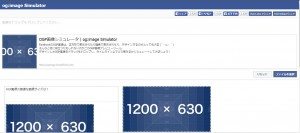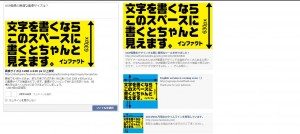FacebookのOGP画像シュミレータの使い方

今年最高の寒気と共にやってきた雪で札幌市内も根雪になりそうです。編集長の鵜沼です。
雪が降ると雪景色の写真や吹雪などの凄さを伝える画像がFacebookのタイムラインを賑やかにしそうです。
そんなFacebookに自社のホームページやブログに「いいね!」を頂いた場合、サムネイル画像が上がりますよね?
(「〇〇さんがリンクについていいね!と言っています。」というところにある画面といえばわかりますかね?)
例えば自分のニュースフィードに表示されるいいね!と言われているリンク(ホームページやブログリンク)のサムネイル画像に文字が入っていて、そこの文字が切れてしまって中を除かずにスルーしてしまうことありませんか?
これが自分のホームページやブログだとしたら…。
読んでほしいのに読んでもらえない…。一生懸命書いたブログを見てもらえない…。
そんなことが画像1つで起こってしまうかもしれません。
じゃあどうしたらいいの?
それはOGPに適した画像を使うということです。
OGP画像ってなに?
まずOGPって何?ってところですけど、OGP(Open Graph Protocol)はメタタグと言われるタグを配置しておくことでFacebookなどのソーシャルメディアに【うちのページはこんなページですよぉ♪】ってことを書いておくこと。
↓↓↓こちらを参考にして下さい。
ソーシャルメディア・SNSに欠かせないOGP設定ちゃんとやってますか?
じゃあ実際にこのOGPタグを設置したとしても、使っている画像がFacebookの表示に適正な大きさでなければ意味がありません。
そんな時に便利なのが各仕様ごとにみんなに見える画像はこんなんですよ~と教えてくれる【OGPシュミレーター】が便利です。
OGPシュミレーターを使ってみよう。
じゃあ実際にOGPシュミレーターを使って画像がどういう風に見られるかをやってみましょう!
するとこんな画面が出ます。
使い方はとっても簡単。
左上の青いマスに画像をドラッグ&ドロップするだけ。
(もしくは画像右中にある【ファイルを選択】から画像を選んでもOK。)
そうするとこんな感じになります。
おお…ちょっと鬱陶しい感じですけどこれでシェアされた時などに見える見え方が確認できます。
推奨している画像の大きさは1200×630
最低でも600×315だそうです。(写真は600×400)
画像は大きければ大きい方が良いそうですけど
1:1.91がに近ければ近い程切れずに表示されるそうです。
ちなみに正方形の画像を入れるとどうなるか。1200
スゴイかっこつけてるのに天地がトリミングされてますよね。
1200×630、1:1.91でも正方形画像でもどちらでも切れてしまうのは否めない。
では文字などを切れずに表示させるのであればどうしたら良いのーーーーーーーーーー?
ってお思いでしょうが下の画像を見て下さい。
見えますか?1200px正方形の天地中心に1200×630の長方形を合わせた場所に見せたいものを配置すると全て見えます。
※正方形で見える部分が長方形になってカットされる部分がブルーの部分です。
ぜひこの方法で画像そのもので見せたいものや文字を入れる場合のお役に立てて下さいね♪
まとめ
ちょっと難しいかもしれませんが、実際にOGPシュミレーターに今お使いの写真を入れてみると世の中の見え方がわかります。
折角シェアされたり、いいね!押して頂けたんですから情報は拡散した方が良いですよね。
伝えたい事が伝わらなければ拡散させる意味がない。
見てもらうためには細部にこだわる事もテクニックの一つとして大切です。
ぜひ皆さんも試してみて下さい!
インファクト編集部
最新記事 by インファクト編集部 (全て見る)
- 【Google Chat】グーグルチャットツールの使い方|Google Workspace - 2024年1月19日
- 【最新】Canva Docsの使い方|おしゃれで見やすい文章作成ツール - 2023年9月1日
- 【パラメーターとは】Googleアナリティクスでパラメーターの表示方法 - 2023年8月16日